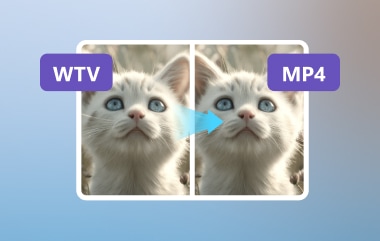วิธีการอย่างมีประสิทธิภาพ แปลง WFP เป็น MP4หากคุณกำลังสร้างโปรเจ็กต์ Filmora สิ่งสำคัญที่ต้องทราบคือรูปแบบไฟล์ WFP เหมาะสำหรับการบันทึกการแก้ไข แต่ไม่สามารถเล่นหรือแชร์ได้ เมื่อคุณแปลงไฟล์ WFP เป็น MP4 จะทำให้มั่นใจได้ว่าไฟล์หรือวิดีโอ WFP สามารถเล่นหรือแชร์บนอุปกรณ์และแพลตฟอร์มต่างๆ ได้อย่างง่ายดาย แม้ว่าจะมีทางเลือกอื่นในการส่งออกโปรเจ็กต์ WFP เป็นรูปแบบ MP4 ใน Filmora แต่เครื่องมืออย่าง AVAide MP4 Converter ก็ช่วยให้คุณทำกระบวนการนี้ได้โดยไม่ต้องมีเครื่องมือใดๆ เพื่อการแปลงที่มีคุณภาพสูงและราบรื่น คู่มือนี้จะอธิบายทั้งสองวิธีได้อย่างสมบูรณ์แบบและไม่มีปัญหา
ส่วนที่ 1. ภาพรวมไฟล์ WFP
WFP เป็นตัวย่อของ Wondershare Filmora Project File ซึ่งจัดเก็บแอปพลิเคชันการสร้างภาพยนตร์และโปรเจ็กต์การตัดต่อระดับสูงโดยไม่จำเป็นต้องบรรจุไฟล์สื่อจำนวนมาก WFP ไม่จัดเก็บวิดีโอ คลิปเสียง หรือภาพกราฟิก แต่จะจัดเก็บข้อมูลเมตาดาต้าที่เกี่ยวข้องกับโปรเจ็กต์การผลิตภาพยนตร์ เช่น โครงสร้างของไฟล์ภาพยนตร์ การจัดวางตัวอักษร รูปภาพ เป็นต้น คุณสมบัตินี้ช่วยให้บันทึกโปรเจ็กต์และส่วนต่างๆ ของโปรเจ็กต์หรือการตัดต่อโดยทั่วไปได้ง่ายขึ้น ช่วยเพิ่มความยืดหยุ่นให้กับผู้ใช้
ไฟล์ WFP ถูกสร้างขึ้นโดยเฉพาะด้วย Filmora ดังนั้นจึงสร้างขึ้นมาเพื่อเปิดและแก้ไขในซอฟต์แวร์เฉพาะนั้นๆ ในทำนองเดียวกัน ไฟล์ WFP ไม่มีไฟล์สื่อจริง ดังนั้นจึงไม่สามารถดูได้กับอุปกรณ์หรือแพลตฟอร์มอื่น อย่างไรก็ตาม เพื่อให้โปรเจ็กต์ WFP พร้อมใช้งานเป็นไฟล์วิดีโอที่สามารถใช้งานได้ตามปกติ ผู้ใช้จะต้องส่งออกโปรเจ็กต์ WFP จากซอฟต์แวร์ Filmora และบันทึกเป็นรูปแบบใดก็ได้ เช่น MP4, AVI หรือ MOV ขั้นตอนนี้จะเปลี่ยนรูปแบบให้เป็นมาตรฐานอุตสาหกรรมเดียวกัน ทำให้สามารถดู ตัดต่อ หรืออัปโหลดโปรเจ็กต์ไปยัง YouTube และแพลตฟอร์มอื่นๆ ได้
ประโยชน์ของการใช้ไฟล์ WFP ใน Filmora
- การจัดการโครงการอย่างมีประสิทธิผล:ไฟล์ WFP ช่วยให้ผู้ใช้จัดการโครงการที่ซับซ้อนโดยคำนึงถึงสื่อและกระบวนการแก้ไขอย่างเหมาะสม
- การจัดเก็บข้อมูลอนุรักษ์:เนื่องจากไฟล์ WFP ไม่รวมสื่อ จึงใช้พื้นที่น้อยกว่าการจัดเก็บไฟล์วิดีโอความละเอียดสูงเต็มรูปแบบในรูปแบบที่สร้างด้วย HD Movie Maker Pro.
- แก้ไขการบันทึก:เพื่อหลีกเลี่ยงการต้องแก้ไขโครงการใหม่ทุกโครงการ ผู้ใช้สามารถใช้ข้อมูลเมตาเพื่อบันทึกการแก้ไข และปิดหรือเปิดโครงการได้ตลอดเวลา
ตารางเปรียบเทียบ WFP และรูปแบบวิดีโอทั่วไป
| คุณลักษณะ | WFP (ไฟล์โครงการ Filmora) | MP4 | MOV | AVI |
| ประเภทไฟล์ | ไฟล์โครงการ (ข้อมูลเมตาเท่านั้น) | ไฟล์วีดีโอ | ไฟล์วีดีโอ | ไฟล์วีดีโอ |
| เนื้อหาสื่อ | ไม่ (มีเฉพาะข้อมูลอ้างอิง) | ใช่ | ใช่ | ใช่ |
| ความเข้ากันได้ | เฉพาะ Filmora เท่านั้น | ได้รับการสนับสนุนอย่างกว้างขวาง | อุปกรณ์ของ Apple เป็นหลัก | อุปกรณ์รุ่นเก่า Windows |
| ขนาดไฟล์ | น้ำหนักเบา (ไม่มีสื่อฝัง) | ขึ้นอยู่กับความละเอียดของสื่อ | ขึ้นอยู่กับความละเอียดของสื่อ | โดยทั่วไปจะมีขนาดใหญ่กว่า |
| กรณีการใช้งาน | การตัดต่อภายใน Filmora | การแบ่งปันและการเล่น | การแบ่งปันและการเล่น | การเก็บถาวรหรือการเล่นซ้ำ |
| ความต้องการการส่งออก | ใช่ สำหรับรูปแบบวิดีโอมาตรฐาน | ไม่ | ไม่ | ไม่ |
ส่วนที่ 2 การแปลงไฟล์ WFP เป็น MP4 ใน Filmora พร้อมใส่ลายน้ำ
ไฟล์ WFP เกี่ยวข้องกับ Filmora Filmora จะรวมไฟล์รูปแบบ WFP เข้ากับข้อมูลโปรเจ็กต์ เช่น ไทม์ไลน์ เอฟเฟกต์ และจุดตัดต่อ แต่จะไม่รวมไฟล์มีเดียของโปรเจ็กต์ ดังนั้น ไฟล์เหล่านี้จึงไม่สามารถเล่นบนอุปกรณ์ที่รองรับหรืออัปโหลดไปยังแพลตฟอร์มออนไลน์เช่น YouTube ได้ เพื่อปกป้องงานของคุณนอก Filmora คุณต้องแปลงไฟล์เป็นรูปแบบวิดีโอมาตรฐาน เช่น MP4 ซึ่งผู้ใช้ส่วนใหญ่สามารถดูได้ รูปแบบ MP4 ยังช่วยให้มั่นใจได้ว่าคุณภาพของภาพในโปรเจ็กต์จะไม่เปลี่ยนแปลง อย่างไรก็ตาม เวอร์ชันที่ส่งออกโดยตรงจาก Filmora จะมีลายน้ำ
ขั้นตอนที่ 1ตรวจสอบให้แน่ใจว่าคุณมีซอฟต์แวร์ Filmora เวอร์ชันที่ใช้งานได้และอัปเดตแล้วบนพีซีของคุณ จากนั้นจึงเริ่มใช้งาน เมื่อโปรแกรมเริ่มทำงานอย่างสมบูรณ์แล้ว ให้คลิกที่ โครงการใหม่นำทางและเลือกไฟล์ WFP ที่คุณต้องการแก้ไข ดับเบิลคลิกหรือ เปิด ปุ่มควรจะใช้งานได้
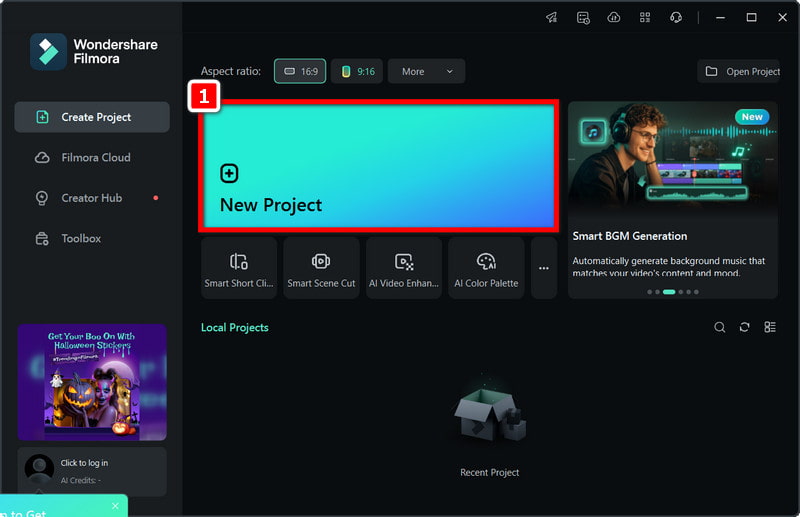
ขั้นตอนที่ 2ขั้นต่อไป ตรวจสอบให้แน่ใจว่าโครงการได้รับการสร้างเสร็จสมบูรณ์และเตรียมพร้อมสำหรับการส่งออกเนื่องจากเวอร์ชันนี้จะถูกแชร์กับผู้ใช้รายอื่น
ขั้นตอนที่ 3จากนั้นเลื่อนไปที่มุมขวาบนแล้วค้นหาและคลิก ส่งออก ปุ่ม จากเมนูส่งออก คลิกปุ่ม ท้องถิ่น แท็บ คลิก MP4ตอนนี้ตั้งชื่อไฟล์และคลิกที่ตำแหน่งจัดเก็บ MP4
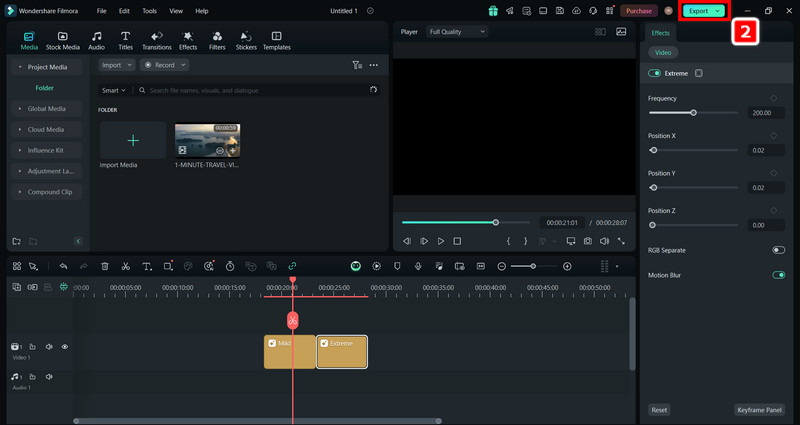
ขั้นตอนที่ 4สุดท้ายนี้ คลิก ส่งออก เพื่อเริ่มการแปลง Filmora จะส่งออกโครงการเป็นไฟล์ MP4 ทำให้สามารถแชร์บนแพลตฟอร์มต่างๆ เช่น YouTube และเข้ากันได้กับเครื่องเล่นสื่อใดๆ
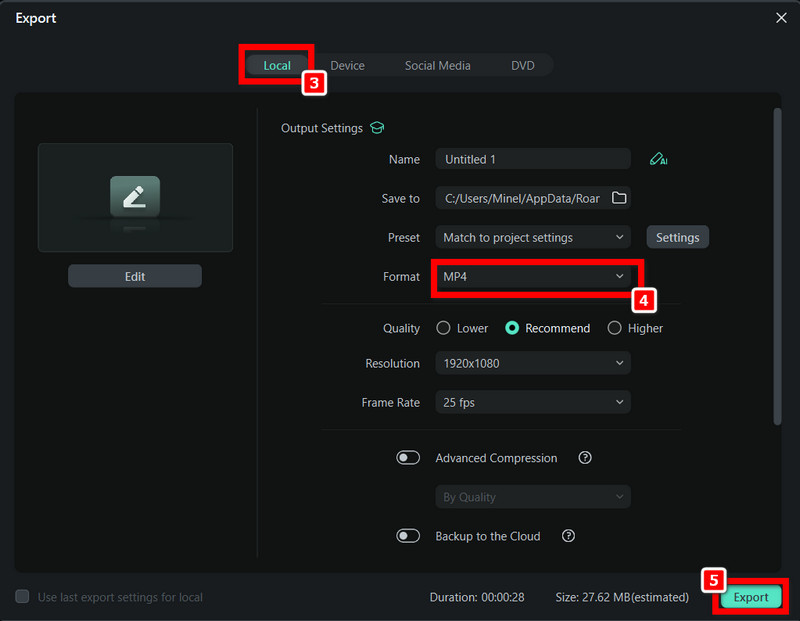
ส่วนที่ 3. แปลง WFP เป็น MP4 โดยไม่ต้องมีลายน้ำ
สำหรับผู้ใช้ที่ต้องการแปลงไฟล์ WFP เป็นไฟล์ MP4 ที่ไม่มีลายน้ำได้อย่างราบรื่น ฟีเจอร์ในตัวของ Filmora จำเป็นต้องสมัครสมาชิกแบบเสียค่าใช้จ่าย ตัวแปลง AVAide MP4 โดดเด่นในฐานะที่เป็นหนึ่งในตัวเลือกที่เร็วและมีประสิทธิภาพที่สุดที่มีอยู่ ปัจจุบันยังทำหน้าที่เป็นโปรแกรมแปลงวิดีโอที่สามารถส่งออกไฟล์ WFP คุณภาพสูงไปยังรูปแบบ MP4 ได้ นอกจากนี้ยังใช้งานได้ฟรีและรองรับมากกว่า 300 รูปแบบ ชุดเครื่องมือแก้ไขที่ใช้งานได้จริงมากมายช่วยเสริมอินเทอร์เฟซที่ใช้งานง่าย
- แปลง WFP เป็น MP4 ด้วยคุณภาพวิดีโอและเสียงที่ดีที่สุด
- แปลงไฟล์วิดีโอหลายไฟล์เป็น MP4 ด้วยการคลิกเพียงครั้งเดียว
- แปลงและอัปสเกลวิดีโอของคุณเป็น 1080P, 4K, 5K และแม้กระทั่ง 8K
- รองรับการตัดแต่งที่เหมาะสมและตัวเลือกในการ ครอบตัดวิดีโอบน Windows เพื่อการปรับแต่งที่แม่นยำ
ขั้นตอนที่ 1เปิด Wondershare Filmora และเปิดโปรเจ็กต์ WFP ของคุณ คุณสามารถส่งออกเป็นวิดีโอในรูปแบบที่สามารถใช้กับ AVAIDE ได้ เช่น MP4, MOV หรือ WMV
ขั้นตอนที่ 2เข้าถึง AVAide MP4 Converter จากนั้นเปิดไฟล์วิดีโอที่แปลงแล้วจาก Filmora และนำเข้าลงในโปรแกรมโดยคลิกที่ เพิ่มไฟล์ ปุ่ม.
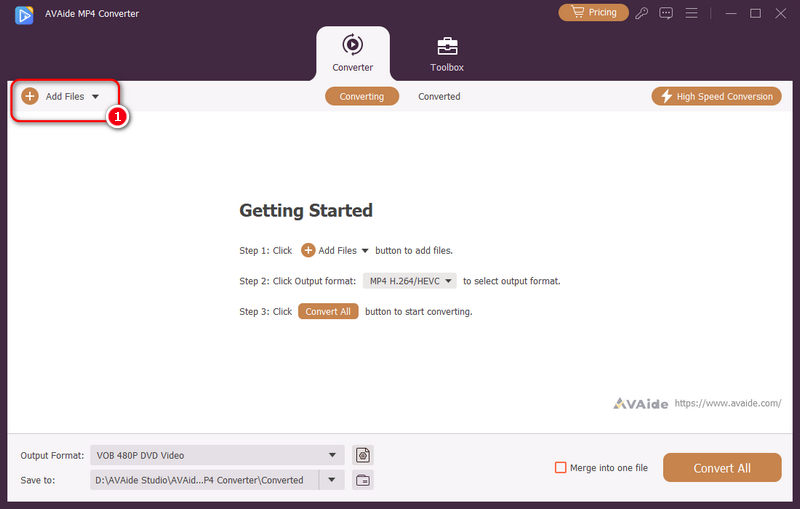
ขั้นตอนที่ 3จากรายการรูปแบบที่ให้ไว้ใน ประวัติโดยย่อ เมนู เลือก MP4 สำหรับการแปลงไฟล์ของคุณ คุณสามารถตั้งค่าความละเอียด อัตราเฟรม และพารามิเตอร์อื่นๆ ตามความต้องการของคุณได้
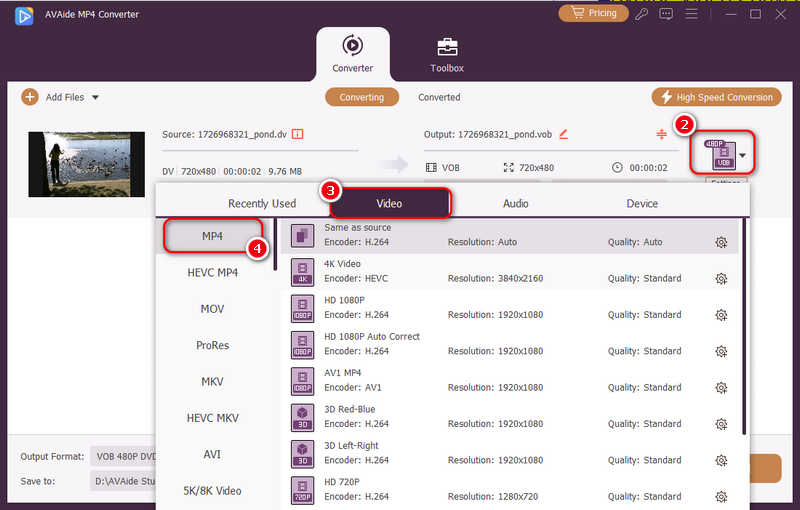
ขั้นตอนที่ 4หากคุณต้องการปรับเปลี่ยน เช่น ตัดโฆษณาในวิดีโอ เพิ่มฟิลเตอร์ หรือปรับปรุงคุณภาพของวิดีโอที่ส่งออก ให้ใช้ แก้ไข ปุ่ม.
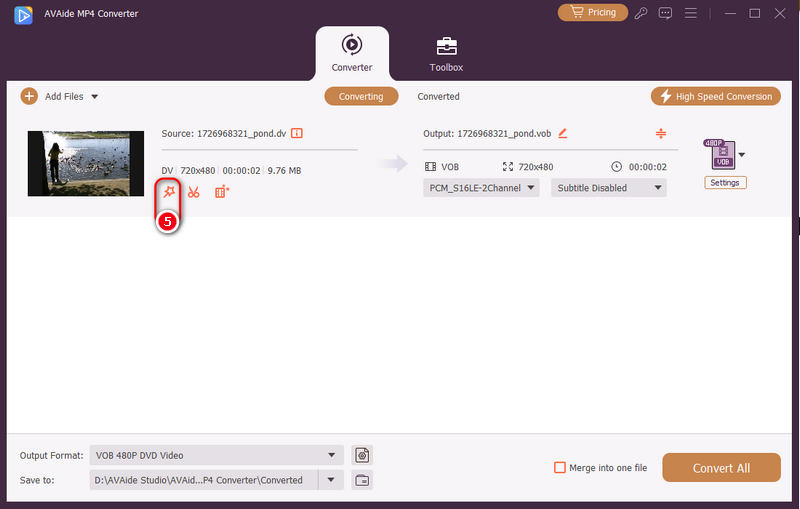
ขั้นตอนที่ 5คลิกที่ แปลงทั้งหมด ปุ่มนี้เป็นสัญญาณว่ากระบวนการแปลงกำลังจะเริ่มต้น เมื่อกระบวนการเสร็จสิ้น ไฟล์วิดีโอ MP4 จะอยู่ในโฟลเดอร์ที่เลือก และจะไม่มีลายน้ำ
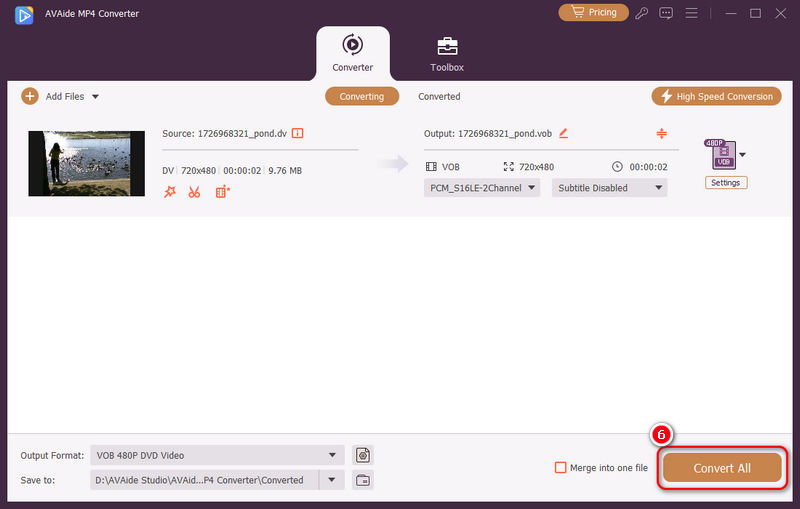
ส่วนที่ 4 คำถามที่พบบ่อยของ WFP เป็น MP4
ฉันจะลบลายน้ำ Filmora ได้ฟรีอย่างไร?
หากคุณไม่มี Filmora เวอร์ชันโปร คุณจะไม่สามารถลบลายน้ำได้โดยตรงเมื่อส่งออกวิดีโอ แต่คุณสามารถใช้ AVAide Video Converter เพื่อลบลายน้ำ Filmora ได้อย่างง่ายดาย
ฉันสามารถส่งออกไฟล์ WFP ไปยังวิดีโอได้ฟรีหรือไม่?
ใช่ คุณสามารถส่งออกไฟล์ WFP ไปยังวิดีโอได้ฟรี แต่หากคุณใช้ Filmora เวอร์ชันฟรี คุณน่าจะมีลายน้ำอยู่ด้วย หากต้องการแบบไม่มีลายน้ำและคุณภาพเต็มๆ คุณต้องซื้อ Filmora หรือใช้โปรแกรมลบลายน้ำ
เหตุใดฉันจึงไม่สามารถส่งออก WFP ไปยังวิดีโอได้
บางทีคุณอาจเปลี่ยนชื่อไฟล์หรือตำแหน่งของไฟล์สื่อต้นฉบับในไฟล์โครงการ WFP หรืออาจไม่มีทรัพยากรระบบเพียงพอสำหรับ Filmora ในการส่งออกวิดีโอของคุณ
ตอนนี้คุณมีคำแนะนำที่สมบูรณ์เกี่ยวกับวิธีการ เปลี่ยน WFP เป็น MP4 เพื่อให้การแชร์วิดีโอเป็นเรื่องง่าย หากคุณกำลังส่งออกตรงจากภายใน Filmora หรือใช้ ตัวแปลง AVAide MP4 หากต้องการให้วิดีโอของคุณไม่มีลายน้ำ ให้แน่ใจว่าทั้งสองอย่างจะทำให้โครงการของคุณเสร็จสมบูรณ์ เลือกกระบวนการแปลงคุณภาพที่รวดเร็วซึ่งจะช่วยให้วิดีโอของคุณรองรับเนื้อหาหลายส่วน ทำให้คุณโชว์ผลงานของคุณได้อย่างง่ายดาย
ตัวแปลง MP4 แบบมัลติฟังก์ชั่นเพื่อแปลงรูปแบบวิดีโอเป็น MP4 ด้วยคุณภาพเอาต์พุตสูง



 ดาวน์โหลดอย่างปลอดภัย
ดาวน์โหลดอย่างปลอดภัย